 Работа с Google таблицами все больше набирает популярность среди пользователей. И это понятно, так у них много преимуществ по сравнению с работой на локальном компьютере, например:
Работа с Google таблицами все больше набирает популярность среди пользователей. И это понятно, так у них много преимуществ по сравнению с работой на локальном компьютере, например:
- Во-первых, с Google -таблицами одновременно может работать несколько пользователей;
- Во-вторых, можно предоставлять пользователям разные уровни доступа: для редактирования, внесения комментариев или только для чтения;
- В-третьих, в таблицах возможна работа с Google таблицами с любого устройства при наличии интернета в браузере и мобильном приложении, а также при определенных настройка при отсутствии интернета.
- В-четвертных, они имеют интеграцию с другими сервисами Google.
При этом можно загрузить готовые таблицы в Google с внесенными данными, формулами или условным форматированием ячеек, или создать таблицу прямо на Google диске. Таким образом, Google обладает значительным количеством опций для редактирования данных. Использование Гугл Таблиц обеспечивает сохранность созданных файлов и дает возможность обмениваться ими в удобном для пользователей формате.
Если вы новичок и не знаете, как начать работать с Google таблицами, то курс «Google: Таблицы и Формы» в виде шпаргалки для вас.
Как начать работу с Google таблицами?
Чтобы заполнять информацию в таблице, необходимо выполнить следующие действия:
- Зайти в свой Google Диск (если нет аккаунта Google, то создать его)
- Слева нажать кнопку «Создать».
- В открывшемся списке выбрать пункт «Google Таблицы» и далее создать пустую таблицу или использовать шаблон для быстрого старта.
- Заполнить необходимые данные с применением удобного формата. Вверху расположена строка меню, которая предоставляет доступ ко всем функциям и инструментам Google Sheets. Внизу можно добавлять листы с нумерацией и выполнять над ними разные действия.
Как создать таблицу и применить основные возможности, можно узнать на курсе «Google: Таблицы и Формы«, где все описано в виде шпаргалки для вас.
 |
Перейти к урокам по изучению Google Таблиц и форм. Вы научитесь использовать основные функции, изучите горячие клавиши, используя которые Вы сэкономите своё время и повысите свою эффективность. |
А далее…
Основные советы и лайфхаки для быстрой и удобной работы с
Google таблицами
✅ Оффлайн доступ. Он позволяет работать в документах при отсутствии интернета. Чтобы настроить оффлайн доступ к документам нужно зайти в настройки своего Google Drive. В разделе «Общие» поставьте галочку возле «Оффлайн доступ». После этого вы сможете работать с документом даже при отсутствии интернета!
✅ Название документа. Многие забывают его прописывать или «оставляют на потом». Но один поработав с Google таблицей и узнав ее даже незначительные возможности, вы создадите еще. Документов будет все больше и найти нужный будет все сложнее среди «безымянных файлов». Лучше назвать документы так, чтобы сразу можно было найти нужный, в том числе по поиску.
✅ Оформление таблиц. Для удобства и визуализации можно:
➜ Закрепить шапку таблицы (строки и/или столбцы), чтобы при большом объеме данных видеть названия строк и столбцов. Для этого выбрать «Вид — Закрепить»
➜ Выделить данные цветом, чтобы лучше ориентироваться в документе и находить нужные данные.
➜ Оформить выравнивание данных.
➜ Удалить лишние ячейки, чтобы уменьшить таблицу и привести ее к компактному виду.
✅ Форматирование текста. Оно может понадобится для того, чтобы представить информацию визуально однородной. Примеры формул для форматирования текста:
➜ PROPER(текст) — преобразует первые буквы слов в заглавные.
➜ LOWER(текст) — преобразует буквы заданной ячейки в нижний регистр.
➜ UPPER(текст) — преобразует буквы заданной ячейки в верхний регистр.
➜ ISMAIL(текст) — проверяет, является ли указанный текст адресом электронной почты.
➜ TRIM (текст) — проверяет на наличие двойных пробелов и удаляет лишние.
➜ LEN ([ячейка_с_текстом]) — считает длину текста в знаках с пробелами.
✅ Автозамена. По умолчанию в Google Документах настроено автоматическая замена некоторых символов(замена (с) на ©; 1/4 на ¼ и др.). Дополнительно можно настроить автозамену любых слов и символов для любого языка. Для этого: меню Инструменты → Настройки → откроется окно настройки автозамены в файле.
✅ Встроенный словарь. Если нажать комбинацию клавиш Ctrl + Shift + Y, справа откроется панель встроенного словаря. Здесь вы сможете быстро найти толкование любого слова, а заодно уточнить его род и правильное ударение.
✅ Использование горячих клавиш. Сначала возможно будет непривычно, но со временем доведенное до автоматизма использование горячих клавиш значительно экономит время. Чтобы открыть полный список горячих клавиш, нажмите в документе Ctrl + /.
✅ Чек-листы. В Google таблицах есть возможность превратить ячейку в чекбокс. Для этого выбираем в меню «Вставка — Флажок». Например, при написании статьи можно проставить чекбоксы и следить за готовностью их написания. 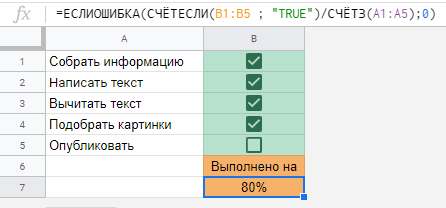
А подсчитать продуктивность поможет формула:
=ЕСЛИОШИБКА(СЧЁТЕСЛИ(B1:B5 ; «TRUE»)/СЧЁТЗ(A1:A5);0),
где:
ЕСЛИОШИБКА — формула для определения начала выполнения
СЧЁТЕСЛИ — формула подсчета выполненных задач
B1:B5 — ячейки, в которых находятся чекбоксы
«TRUE» — уточнение, что чекбокс должен быть отмечен
СЧЁТЗ — формула подсчета поставленных задач
A1:A5 — ячейки, в которые должны быть вписаны задачи
В итоге таблица сама посчитает, насколько сотрудник выполнил план
В заключении
Работа с Google таблицами очень похожа на привычный Excel. Поэтому, если вы хорошо ориентируетесь в экселе, то освоить работу в Google будет просто, так как Гугл Таблицы поддерживают те же функции. В таблицах используют стандартные формулы. Кроме того, в ней существенно расширены возможности и функции.
 |
Перейти к урокам по изучению Google Таблиц и форм. Вы научитесь использовать основные функции, изучите горячие клавиши, используя которые Вы сэкономите своё время и повысите свою эффективность. |
